Recenzja: Apple HomePod — część 2: inteligentny głośnik
Opublikowany: 2018-03-01Zalety: Doskonały akustycznie głośnik osobisty, który wykorzystuje zaawansowane DSP i inne technologie, aby dostosować się do ustawień pomieszczenia. Dobra wydajność Siri i ścisła integracja z Apple Music, iCloud Music Library i Apple Podcasts. Solidna wydajność AirPlay. Możliwość interakcji z Wiadomościami, Przypomnieniami i Notatkami głównego użytkownika oraz niektórymi aplikacjami innych firm za pośrednictwem Siri.
Wady: wyraźnie przeznaczone wyłącznie dla osób z ekosystemu Apple. Wymaga urządzenia z systemem iOS do konfiguracji. Bezpośrednie przesyłanie strumieniowe z Internetu ograniczone do usług multimedialnych Apple. Brak przewodowych wejść audio. Brak obsługi dźwięku Bluetooth. Asystent Siri działa tylko dla jednego głównego użytkownika i wymaga iPhone'a w pobliżu. Ograniczona obsługa aplikacji Siri. Parowanie stereo i obsługa dźwięku multi-room nie są uwzględnione w pierwszym wydaniu.

Inteligentny głośnik HomePod firmy Apple wzbudził duże zainteresowanie od czasu jego ogłoszenia w zeszłym roku. Chociaż część z tego wynika po prostu z tego, że jest to nowy produkt Apple, można śmiało powiedzieć, że firma postawiła dość wysoką poprzeczkę w stosunku do tego, czego możemy oczekiwać od tego głośnika, co wzbudziło ciekawość wielu osób. Dzięki HomePod Apple obiecał przełomowy głośnik, który automatycznie dostosowuje się do warunków w pomieszczeniu, w połączeniu z „inteligentnym asystentem”, który zapewnia ścisłą integrację Apple Music i Siri. Ponieważ HomePod dotyka dwóch bardzo różnych kategorii, podjęliśmy niezwykły krok, publikując dwuczęściową recenzję, aby właściwie ocenić ją zgodnie z indywidualną wiedzą członków naszego zespołu redakcyjnego. W zeszłym tygodniu w pierwszej części recenzji nasz entuzjasta audio, Guido, omówił wydajność HomePod jako osobistego mówcy. W naszej drugiej części w tym tygodniu przyjrzymy się dokładniej „inteligentnym” funkcjom HomePod, od integracji z Apple Music i iTunes po to, jak dobrze Siri działa jako inteligentny asystent.
Konfiguracja i konfiguracja
Konfiguracja HomePod po wyjęciu z pudełka jest tak łatwa, jak opisuje to Apple, a proces będzie wyglądał znajomo dla każdego, kto skonfigurował AirPods lub przeniósł swoje dane na inny iPhone za pomocą iOS 11. Po podłączeniu i włączeniu HomePod powinien automatycznie pojawić się na pobliskim iPhonie, a dotknięcie "Konfiguruj" przeprowadzi Cię przez serię ekranów, które pozwolą ci przypisać HomePod do jednej z lokalizacji twojego pokoju (z konfiguracji HomeKit), wybierz opcję "Osobiste prośby", aby pozwól Siri połączyć się z wiadomościami, przypomnieniami i notatkami, a następnie po prostu przenieś ustawienia iCloud i Wi-Fi z iPhone'a na HomePod.
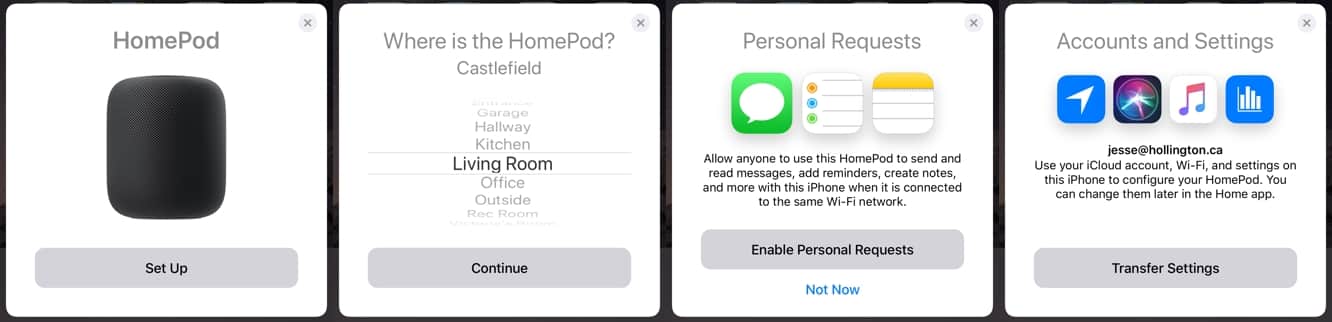
Po zakończeniu proces wyświetli krótki samouczek, a w ciągu kilku minut od dodania HomePod do systemu, aplikacja iOS Tips powinna wyskoczyć z powiadomieniem, że dostępna jest nowa sekcja dla wskazówek HomePod.
Twój HomePod pojawi się również jako urządzenie w aplikacji Apple Home, wyświetlane w dowolnym pokoju, do którego go przypisałeś. W tym miejscu konfigurowane są również ustawienia HomePod, chociaż Apple dziwnie podzielił je na dwa różne obszary. Większość ustawień HomePod można znaleźć pod indywidualnym urządzeniem HomePod, gdzie można zmienić konto iCloud używane z HomePod i włączyć lub wyłączyć bezpośrednie filtrowanie treści, sprawdzanie dźwięku i historię słuchania, a także ustawianie opcji Siri i włączanie lub wyłączanie usług lokalizacyjnych.
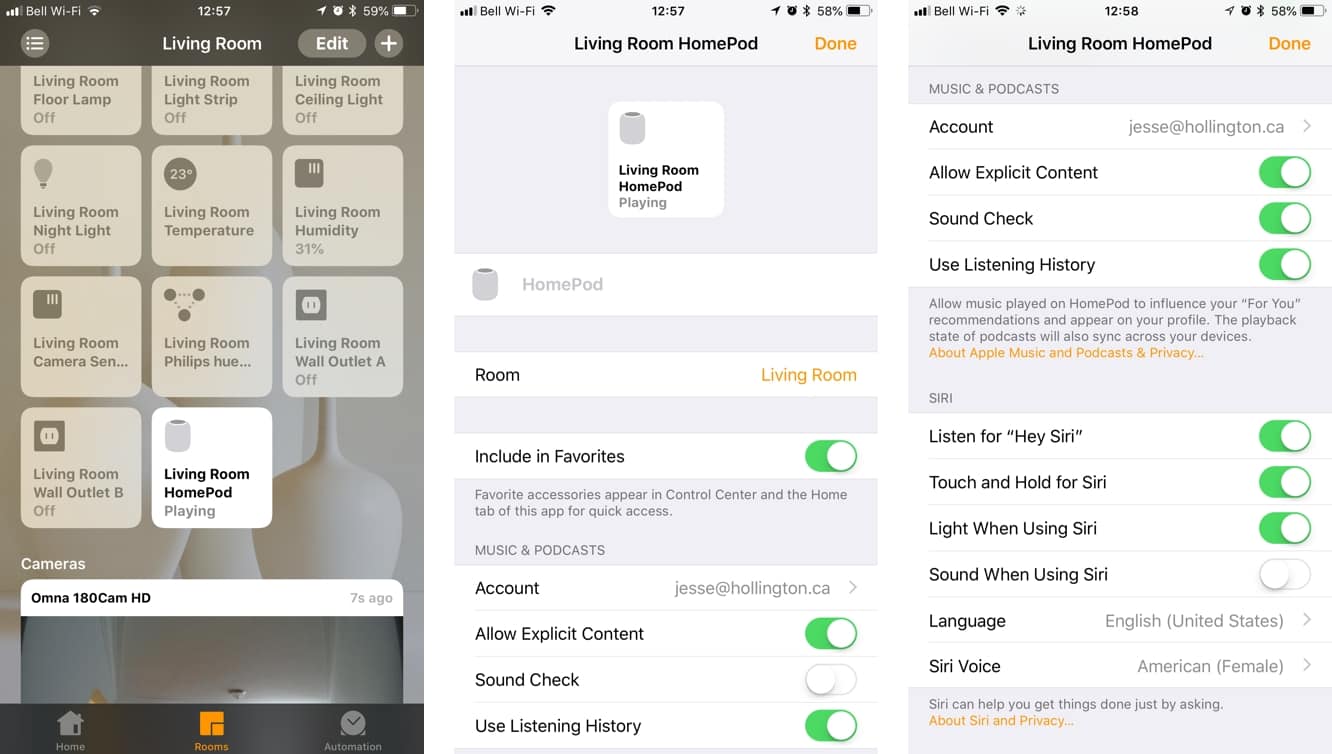
Istnieje jednak również nowa sekcja „Głośniki” pod głównym ekranem konfiguracji „Strona główna”, którą musisz odwiedzić, aby sprawdzić aktualizacje oprogramowania i określić, kto może przesyłać strumieniowo do głośników przez AirPlay. Co ciekawe, integracja HomePod z HomeKit pozwala na bardziej restrykcyjne ustawienie AirPlay niż tradycyjnie widzieliśmy — tylko osoby współdzielące ten dom ograniczają dostęp HomePod do tych użytkowników, którym wyraźnie dałeś dostęp do HomeKit, a nie tylko każdemu, kto jest na tym samym Sieć Wi-Fi. Niestety jest to ustawienie globalne, które będzie miało zastosowanie do wszystkich HomePods w Twoim domu, więc nie będziesz w stanie ograniczyć dostępu tylko do niektórych głośników, na przykład jeśli chcesz uniemożliwić dzieciom strumieniowe przesyłanie dźwięku do sypialni o godz. 6 rano
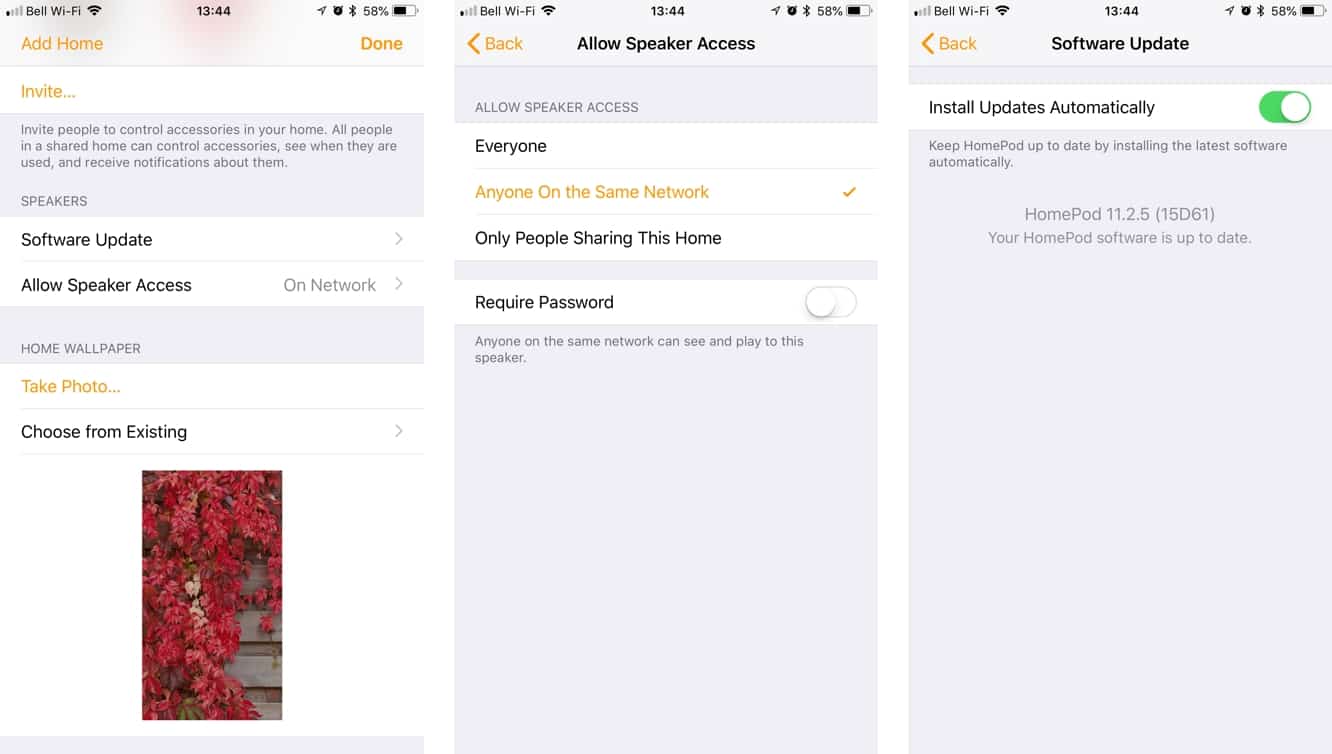
Możesz także dotknąć HomePod w aplikacji Home, aby wstrzymać lub rozpocząć odtwarzanie, a otwarcie rozszerzonego widoku za pomocą gestu dotknięcia i przytrzymania spowoduje wyświetlenie przycisku "Alarmy" oprócz zwykłego przycisku "Szczegóły", co pozwala do zarządzania alarmami ustawionymi na HomePod. W tym miejscu możesz dodawać nowe alarmy i wyświetlać dowolne alarmy ustawione za pomocą Siri. Wybór umieszczenia HomePoda w aplikacji Home jest w rzeczywistości interesujący, ponieważ HomePod tak naprawdę nie działa jak urządzenie HomeKit – na przykład nie można go włączyć do żadnych scen lub automatyzacji w celu wykonywania funkcji takich jak uruchamianie lub zatrzymanie odtwarzania. W obecnej sytuacji firma Apple mogłaby równie łatwo wydać samodzielną aplikację „HomePod”, ale mamy nadzieję, że jej obecność jako urządzenia HomeKit wskazuje na to, co nadejdzie – z pewnością fajnie byłoby móc rozpocząć konkretny Playlista jako część sceny, na przykład.
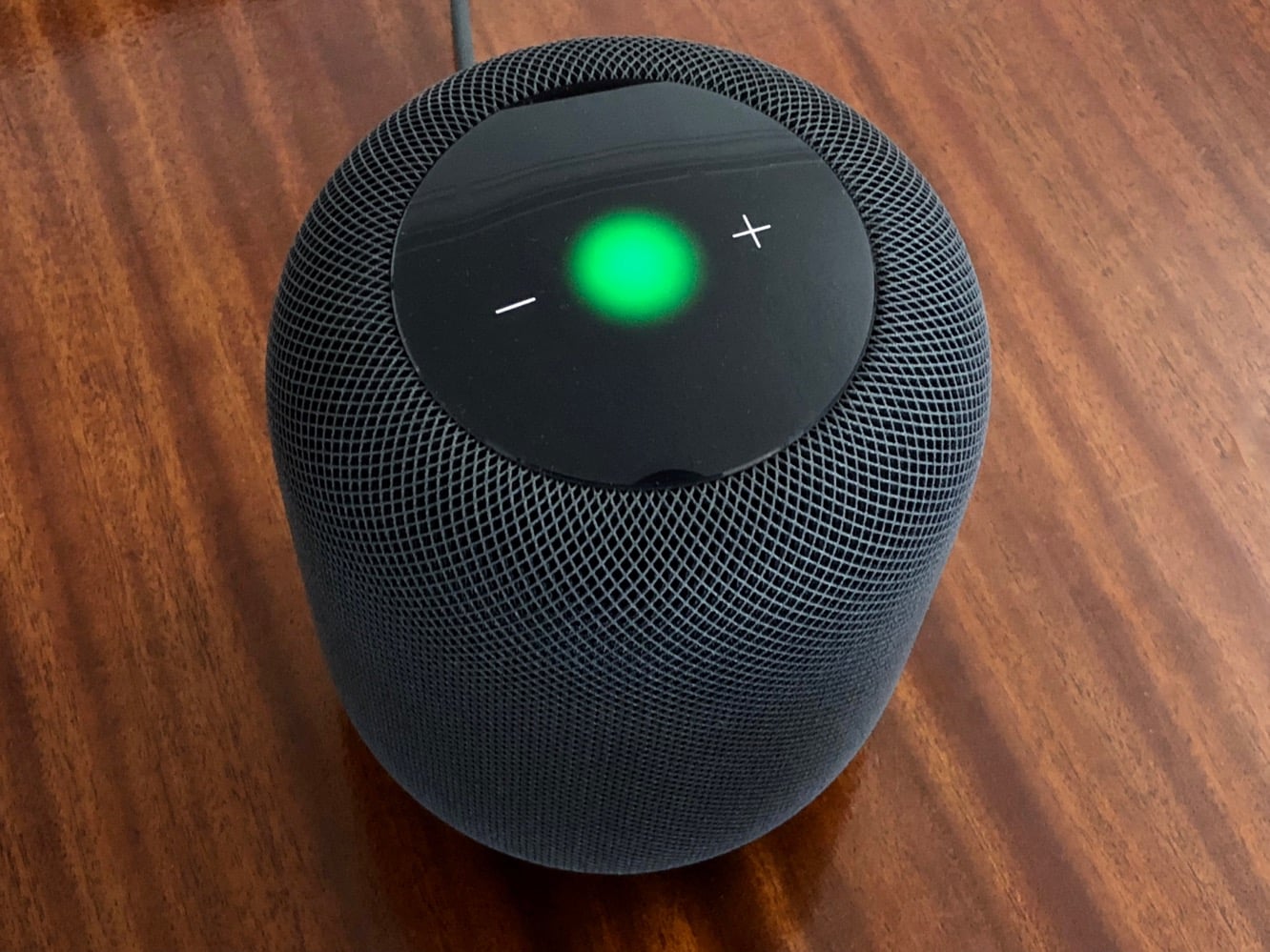
Inną rzeczą, na którą warto zwrócić uwagę, która może nie być oczywista, jest to, że HomePod może być używany jako zestaw głośnomówiący. Dopóki jesteś w tej samej sieci Wi-Fi, co Twój HomePod, pojawi się on w menu „audio” na ekranie połączenia i możesz przez niego kierować dźwięk. Górna część HomePod będzie świecić na zielono w trybie głośnomówiącym. Możesz także dotknąć jej, aby zakończyć połączenie lub przełączyć się na inne, jednak połączenia przychodzące nie będą dzwonić na HomePod, chyba że już używasz go do połączenia. Pomimo świetnej jakości dźwięku HomePod, w tym obszarze nie dzieje się żadna magia – dzwoniący wciąż mogli powiedzieć, że korzystamy z zestawu głośnomówiącego, chociaż słyszeli nas wystarczająco wyraźnie. Możliwości zestawu głośnomówiącego HomePoda nazwalibyśmy przeciętnymi.
Grać muzykę
Po skonfigurowaniu HomePod istnieją trzy różne sposoby odtwarzania na nim muzyki. Najbardziej oczywistą i reklamowaną metodą jest po prostu poproszenie Siri o odtworzenie czegoś z Apple Music lub biblioteki muzycznej iCloud. Działa to w taki sam sposób, jak robienie tego na iPhonie, iPadzie lub Apple TV — po prostu powiedz „Hej Siri, graj…”, a następnie żądanie związane z muzyką, takie jak nazwa utworu, wykonawca, album lub lista odtwarzania, a nawet stacja lub gatunek. Na przykład powiedzenie „Hej Siri, zagraj w smooth jazz” spowoduje włączenie odpowiedniej stacji Apple Music. Możesz również wysyłać prośby, takie jak „odtwórz piosenkę numer jeden z 1972 roku”, aby odtwarzać muzykę na podstawie historycznych topowych list przebojów — zakładając, że dane są dostępne w Twoim kraju.
Właściwie trudno jest opisać słowami wygodę korzystania z HomePod do odtwarzania muzyki w ten sposób — to zawsze włączony, zawsze gotowy głośnik, który zagra, co tylko zechcesz, bez większego wysiłku niż mówienie w powietrze. Najlepszym słowem, którego moglibyśmy użyć do opisania tego doświadczenia, jest „bez tarcia”. Nie ma systemów stereo ani wzmacniaczy, o które trzeba by się martwić, ani żadnych innych przycisków do naciśnięcia, i faktycznie przypomniało nam to doświadczenie korzystania z iPoda classic z iPodem Hi-Fi firmy Apple — w epoce, w której większość innych głośników musiała być podłączony i włączony, iPod Hi-Fi zapewniał wyjątkowy poziom wygody typu „wrzuć i odtwórz”. To drobiazg, ale podobnie jak większość rzeczy Apple, ma wrażenie, że czujesz, że tak właśnie powinna działać technologia, niewidocznie znikając w tle.
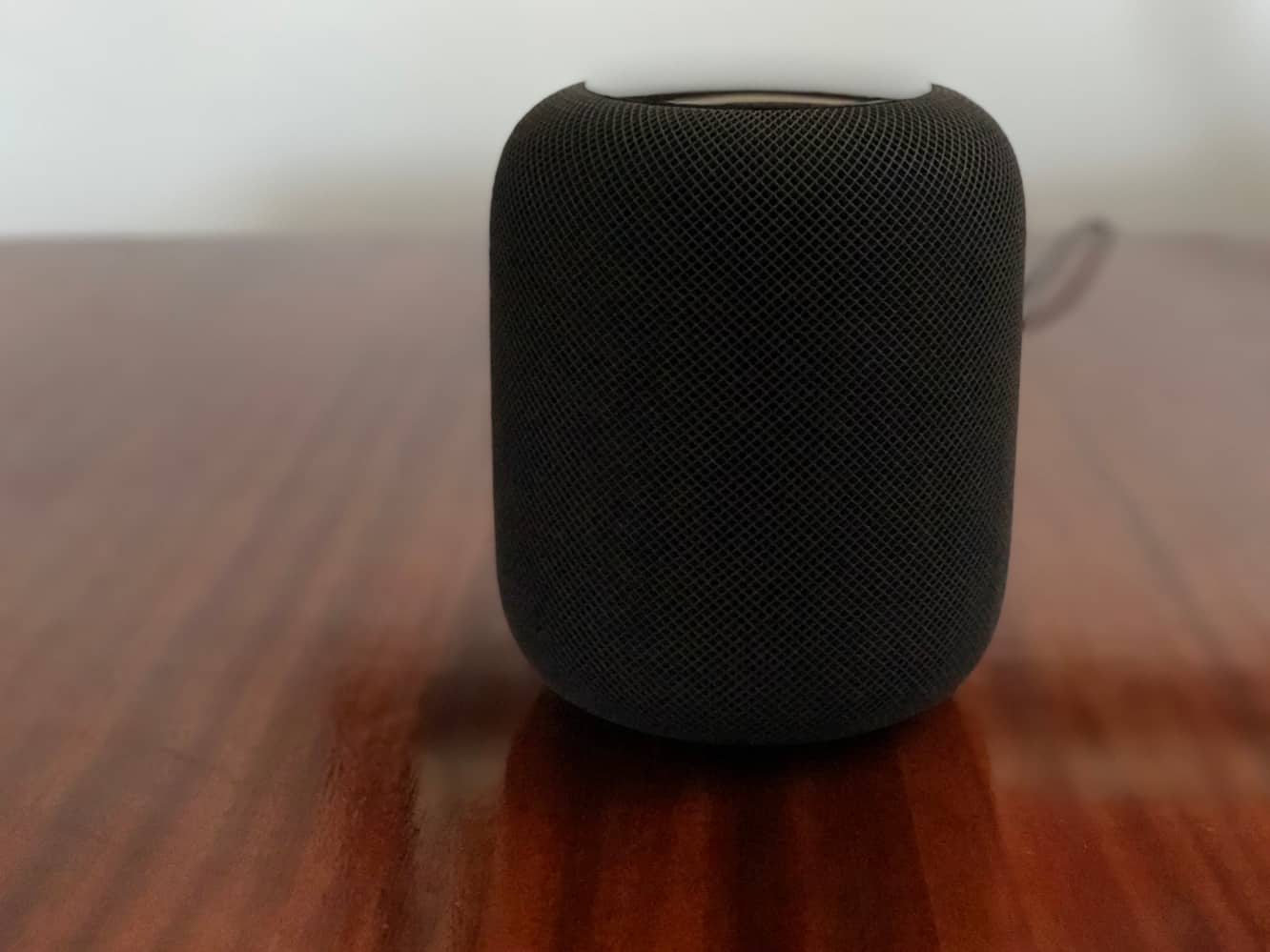
Oczywiście wtedy działa poprawnie. Używanie Siri do wywoływania muzyki na HomePod nie jest lepsze niż używanie Siri do wywoływania muzyki gdziekolwiek indziej i nie zawsze jest to prawidłowe za pierwszym razem. Szczerze mówiąc, powiedzielibyśmy, że w przypadku większości tytułów i albumów, które wybraliśmy, mieliśmy 95 procent sukcesu, ale ten pięcioprocentowy wskaźnik niepowodzeń wystarczył, by być zniechęcającym. Powinniśmy również zauważyć, że wskaźnik sukcesu zależy również od tego, czy wybór wersji Siri dla tytułu utworu jest satysfakcjonujący — jeśli istnieje wiele wersji utworu, nadal jest to kwestia bzdur, czy Siri wybierze tę, która jest w Twojej bibliotece, a nie do innej wersji z szerszego katalogu Apple Music.
Warto jednak pamiętać, że HomePod nie ogranicza się tylko do odtwarzania utworów z Apple Music; wszystko w Twojej bibliotece muzycznej iCloud jest uczciwą grą — nawet utwory, które zostały przesłane, a nie dopasowane. Tak więc użytkownicy z subskrypcją iTunes Match o wartości 25 USD na rok nadal mogą prawie w pełni korzystać z HomePod; prawie wszystko, czego będziesz brakować w tym przypadku, to dostęp do stacji radiowych (innych niż Beats 1). Co więcej, możesz także odtwarzać dowolne podcasty Apple ze swojej biblioteki za pośrednictwem Siri, pod warunkiem, że zasubskrybowałeś je w aplikacji Apple Podcasts.
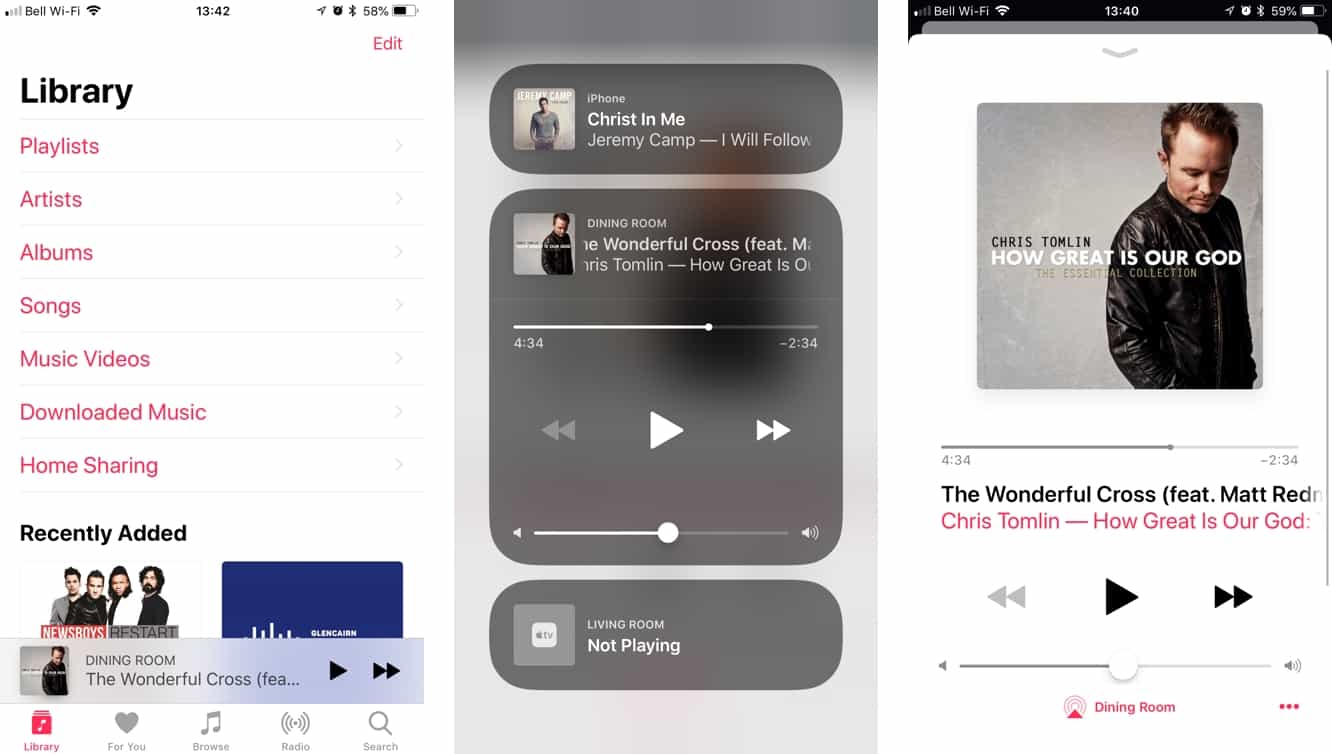
Chociaż Siri to wygodny sposób na przywoływanie istniejących list odtwarzania i albumów, jeśli jesteś kimś, kto lubi tworzyć i zarządzać własnymi listami odtwarzania, takimi jak my, prawdopodobnie nie zawsze będzie dla Ciebie działać. Na szczęście możesz również bezpośrednio sterować HomePod z aplikacji Muzyka na iOS 11.2.5 lub nowszym lub iTunes 12.7.3 lub nowszym. Nie jesteśmy pewni, czy Apple wykonało dobrą robotę, aby było oczywiste, jak to działa na początku, ale działa całkiem dobrze, gdy już to zrozumiesz. Gdy HomePod znajdzie się w Twojej sieci, możesz przełączyć się na niego całkowicie ze standardowego menu AirPlay, gdzie pojawi się jako osobny panel (iOS) lub sekcja (iTunes). Stuknij w ten panel, a aplikacja Muzyka zasadniczo stanie się pilotem do HomePod. Następnie możesz przystąpić do korzystania z aplikacji Muzyka lub iTunes w normalny sposób, ale wszystkie elementy sterujące odtwarzaniem, wstrzymywaniem, śledzeniem i głośnością będą sterować HomePod zamiast odtwarzania lokalnego, a Up Next będzie odzwierciedlać to, co jest w kolejce do odtwarzania na HomePod. Działa to również w aplecie „Teraz odtwarzane” w Apple Watch, chociaż tylko wtedy, gdy wybrałeś już HomePod na swoim iPhonie.

Aby było jasne, to nie jest AirPlay — nie odtwarzasz muzyki na iPhonie lub Macu i przesyłasz ją do HomePod, ale raczej kontrolujesz strumień muzyki bezpośrednio do HomePod. Możesz nawet przełączyć się z powrotem do biblioteki iPhone'a lub Maca z menu AirPlay, gdzie zobaczysz to, co ostatnio grałeś (jeśli w ogóle), i możesz wybrać odtwarzanie zupełnie innej listy odtwarzania na swoim lokalnym urządzeniu. Ta sama funkcja została również dodana do Apple TV w systemie tvOS 11.2.5, dzięki czemu zobaczysz swoje urządzenia Apple TV obok HomePod w menu AirPlay.

Na koniec warto wspomnieć, że HomePod oczywiście obsługuje standardową AirPlay. W rzeczywistości jest to jedyna zewnętrzna metoda wejścia audio dostępna dla HomePod. Jak zauważyliśmy w części 1, w ogóle nie ma portów zewnętrznych i pomimo wbudowanego Bluetooth 5, który wydaje się być używany tylko do konfiguracji HomePod – w ogóle nie ma obsługi przesyłania strumieniowego Bluetooth. To powiedziawszy, jednak HomePod to solidny głośnik AirPlay i był w 100% niezawodny we wszystkich naszych testach – coś, czego nie możemy powiedzieć o żadnym innym głośniku AirPlay, który wypróbowaliśmy. Odkryliśmy również, że jest bardziej responsywny niż większość głośników AirPlay – wciąż jest nieco zauważalne opóźnienie (które AirPlay 2 obiecuje naprawić), ale nie jest tak złe, jak widzieliśmy gdzie indziej.
Rozmowa z HomePod
Oczywiście jednym z kluczowych punktów odróżniających HomePod od bycia kolejnym głośnikiem AirPlay jest wbudowana obsługa Siri. Podczas gdy Apple najwyraźniej spóźnia się z grą, użytkownicy, którzy są ukryci w ekosystemie Apple, z pewnością docenią integrację HomePod z Siri z Alexą Amazona i Asystentem Google, i jesteśmy prawie pewni, że jest to jedna z kluczowych rzeczy, na które Apple liczy.
Byliśmy mile zaskoczeni, jak łatwo jest rozmawiać z HomePod. Istnieje naturalna tendencja do podnoszenia głosu, gdy wołasz „Hej Siri”, ale w rzeczywistości mówienie normalnym głosem konwersacyjnym działa dobrze. W rzeczywistości byliśmy zaskoczeni, gdy odkryliśmy, że HomePod słyszał nas nawet z sąsiedniego pokoju lub korytarza; podczas gdy będziesz musiał mówić trochę głośniej, jeśli jesteś dalej, nigdy nie musieliśmy krzyczeć na HomePod, aby Siri nas usłyszał. W rzeczywistości Siri HomePod może cię również usłyszeć, nawet gdy gra muzyka, nawet mówiąc normalnym głosem, co, musimy powiedzieć, jest niemal magicznym doświadczeniem.
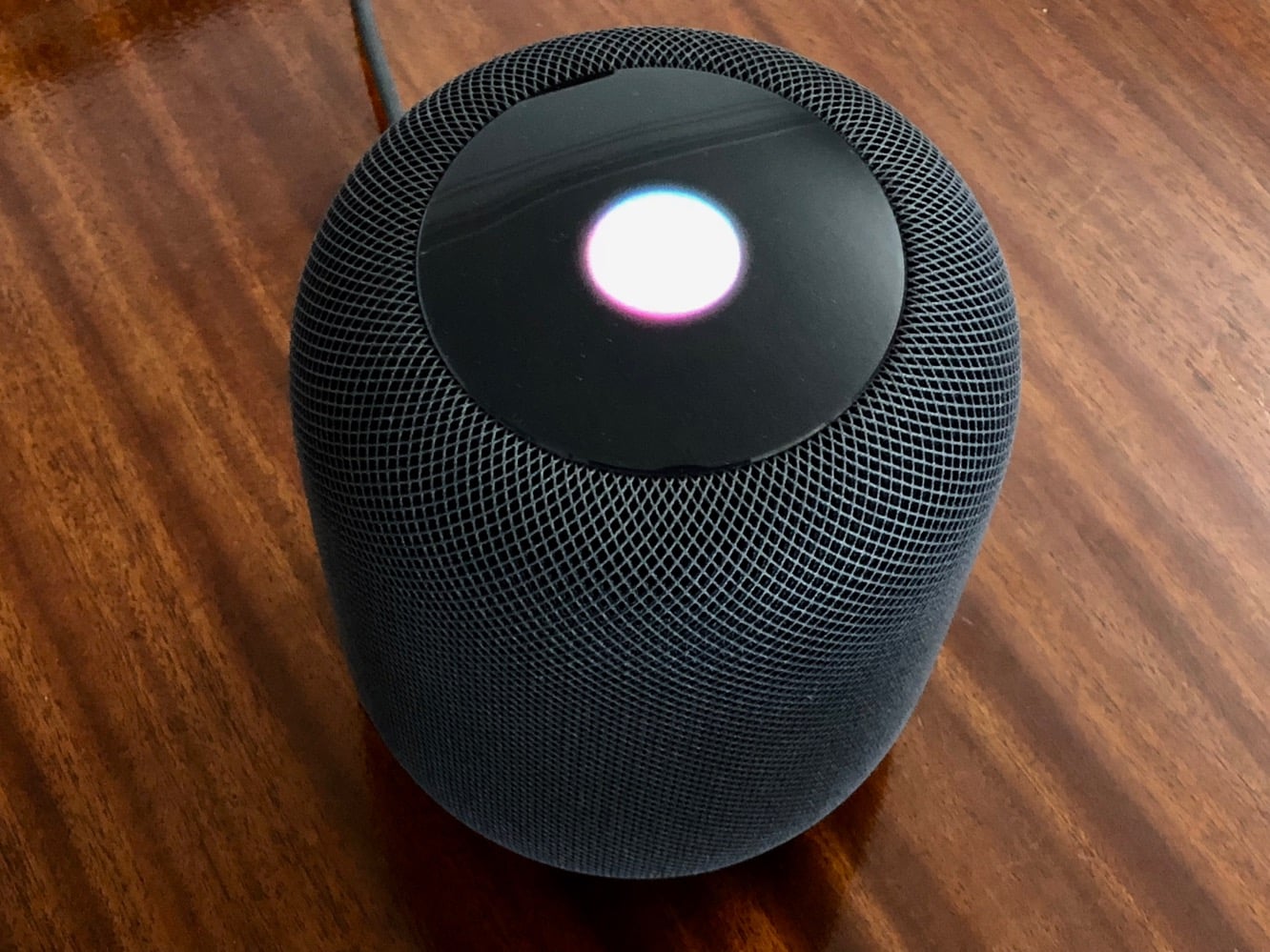
Oczywiście doświadczyliśmy kilku „fałszywych pozytywów” – kiedy Siri obudził się i pomyślał, że z tym rozmawiamy – ale byliśmy zaskoczeni, jak rzadko to się zdarzało. Chociaż istnieje również naturalna tendencja do mówienia „Hej Siri”, a następnie czekania na odpowiedź Siri, HomePod działa najlepiej, gdy po prostu łączysz je w jedno zdanie bez zatrzymywania, i uważamy, że zapewnia to również bardziej naturalne wrażenia użytkownika.
Więc co właściwie możesz powiedzieć Siri na HomePod? Cóż, jest oczywiście bardziej ograniczony niż to, co możesz zrobić na swoim iPhonie, ale w rzeczywistości jest trochę bardziej wszechstronny niż Apple Watch. Omówiliśmy już prośby dotyczące Apple Music, a podczas słuchania dźwięku można również regulować głośność, mówiąc po prostu „podkręć głośność” lub „ustaw głośność na 60 procent” i warto wspomnieć, że Siri może być dyskretny tego rodzaju prośby – znowu, o ile nie zatrzymasz się po wypowiedzeniu początkowego „Hej Siri”, HomePod może robić takie rzeczy, jak regulacja głośności bez przerywania odtwarzania dźwięku.

Siri na HomePod obsługuje również wszystkie zwykłe żądania HomeKit dotyczące włączania i wyłączania świateł, regulacji termostatów, blokowania (ale nie odblokowywania) drzwi — to ostatnie jest szczególnie interesujące, ponieważ gdzieś pomiędzy iOS 11 a iOS 11.2.5 Apple dodał możliwość blokowania drzwi za pomocą Siri bez konieczności uwierzytelniania, jednak z oczywistych względów bezpieczeństwa HomePod nadal nie może odblokować drzwi, więc musisz to zrobić z iPhone'a, iPada lub Apple Watch.
Oczywiście HomePod może być również używany do ustawiania scen HomeKit i podobnie jak w przypadku Siri na iPhonie lub Apple Watch, często nie musisz wyraźnie „ustawiać sceny” — możesz po prostu powiedzieć coś w stylu „Hej Siri, jestem wychodzę” lub „Hej Siri dobranoc” (ponownie, bez wstrzymywania), a Siri ustawi odpowiednią scenę HomeKit.

HomePod może również odpowiadać na podstawowe żądania Siri bez konieczności wracania do ekranu iPhone'a. Świetnie sprawdza się w przypadku prostych konwersji jednostek, w tym konwersji walut, raportów o pogodzie, a nawet odległości, czasu podróży i warunków ruchu do miejsc publicznych (niestety HomePod nie może jeszcze wyszukiwać adresów z Twoich kontaktów iCloud lub iOS). Możesz także zadawać pytania dotyczące wiedzy ogólnej — Siri odczyta pierwszy fragment wszystkiego, co można przeszukiwać w Wikipedii, więc możesz na przykład powiedzieć „Opowiedz mi o Paryżu” lub „Jaka jest normalna temperatura ludzkiego ciała” i uzyskać ustne odpowiedź. Żądania tłumaczenia działają również między wszystkimi normalnie obsługiwanymi językami, więc możesz wysyłać zapytania typu „Jak powiedzieć „Cześć” po chińsku mandaryńskim”.
Jako osobisty asystent HomePod jest jednak nieco bardziej ograniczony. Po pierwsze, otrzymujesz wsparcie tylko dla wiadomości, przypomnień i notatek — wyraźnie brakuje tutaj kalendarza i poczty. Po drugie, HomePod obsługuje tylko jednego użytkownika dla tych funkcji, który domyślnie będzie użytkownikiem iPhone'a, który jako pierwszy skonfiguruje HomePod. Jednak w ramach tych ograniczeń HomePod działa dobrze jako osobisty asystent, z doświadczeniem podobnym do korzystania z iPhone'a z CarPlay. Możesz tworzyć przypomnienia, wysyłać wiadomości i tworzyć notatki lub dodawać do nich notatki, korzystając z tych samych poleceń Siri, których używasz na iPhonie, ale możesz też wysyłać zapytania do przypomnień („co jest na mojej liście na dzisiaj”) i sprawdzać wiadomości ( „przeczytaj moje ostatnie wiadomości od taty”), a HomePod przeczyta je z powrotem. Nic dziwnego, że iPhone głównego użytkownika musi być aktywny w tej samej sieci Wi-Fi, aby funkcje osobistego asystenta działały, więc członkowie Twojej rodziny nie będą mogli ustawiać dla Ciebie przypomnień, gdy jesteś poza domem.

Pomimo nieco ograniczonej integracji aplikacji natywnych, HomePod obsługuje aplikacje innych firm korzystające z platformy SiriKit. Na przykład, jeśli używasz odpowiednich aplikacji na swoim iPhonie, możesz wydawać polecenia, takie jak „Korzystanie z rzeczy, dodaj zmywanie naczyń do mojej listy gospodarstw domowych na dziś” lub „Na dowolnej liście dodaj mleko do mojej listy zakupów”, chociaż próby zapytania o informacje („Korzystanie z rzeczy, pokaż mi moją listę dzisiaj”) jeszcze nie działają. Nie jest jasne, czy jest to ograniczenie SiriKit na HomePod, czy to tylko kwestia programistów aktualizujących swoje aplikacje w celu poprawy obsługi HomePod. SiriKit obsługuje również listy ciągów, więc możesz powiedzieć coś w stylu „Na dowolnej liście dodaj elementy do mojej listy zakupów”, a gdy Siri zapyta, które elementy chcesz dodać, możesz powiedzieć „Chleb i mleko i jajka” i otrzymać trzy oddzielne dodane pozycje. To miły akcent, który, jak na ironię, nie jest obsługiwany w aplikacji Apple Reminders.
To powiedziawszy, byliśmy zaskoczeni, gdy odkryliśmy, że w niektórych przypadkach SiriKit HomePod faktycznie działa lepiej niż na Apple Watch. Na przykład, używając Cultured Code's Things, nie możesz dodać elementu do określonej listy z Apple Watch (zgadujemy, że dzieje się tak, ponieważ listy nie są dostępne w natywnej aplikacji watchOS), ale możesz to zrobić z HomePod, ponieważ przekazuje żądanie z powrotem do iPhone'a użytkownika.
SiriKit otwiera szereg możliwości dla HomePod, ale pamiętaj, że Apple otworzył SiriKit tylko dla kilku określonych kategorii aplikacji i chociaż wydaje się prawdopodobne, że Apple doda więcej kategorii w przyszłości, najbardziej użyteczną kategorię dla potencjalnych użytkowników HomePod — aplikacje muzyczne, takie jak Spotify — są na razie wykluczone.

Wnioski
HomePod firmy Apple to produkt trudny do oceny, ponieważ jego użyteczność zależy wyłącznie od tego, jak głęboko jesteś zakorzeniony w ekosystemie Apple. Nie popełnij błędu — HomePod jest bardziej akcesorium do iPhone’a niż samodzielnym głośnikiem. Jeśli jesteś kimś, kto jest „all-in” na iPhonie, HomeKit i Apple Music, HomePod to inteligentny głośnik, na który czekałeś, ale dla wszystkich jest to znacznie trudniejsze zadanie. Na przykład, jeśli wybraną platformą muzyczną jest Spotify, HomePod będzie niewiele więcej niż świetnie brzmiącym głośnikiem AirPlay, a jeśli nie używasz wielu akcesoriów HomeKit, funkcje osobistego asystenta Siri również staną się znacznie mniej istotne . Oczywiście jesteśmy witryną skoncentrowaną na Apple, więc nawet nie rozważamy użyteczności HomePod dla użytkowników innych niż Apple (szczerze mówiąc, nie ma żadnej), ale nawet dla zagorzałych fanów iPhone'a HomePod wymaga wyższego poziomu zaangażowania do produktów i usług Apple niż jakikolwiek inny produkt, z którym się do tej pory spotkaliśmy, i chociaż HomePod zrobił kilka świetnych rzeczy z wydajnością osobistego głośnika, nie jesteśmy przekonani, że to wystarczy, aby popchnąć ludzi głębiej w ekosystem Apple.
Nasza ocena
Firma i cena
Firma: Apple
Model: HomePod
Cena: $349
